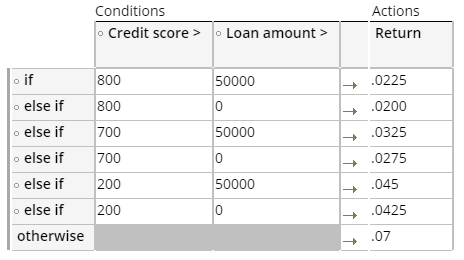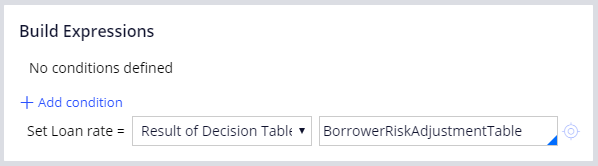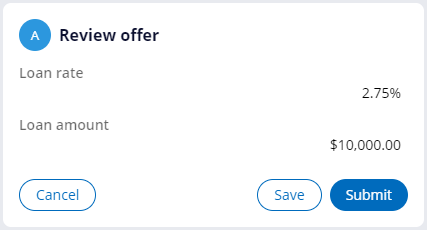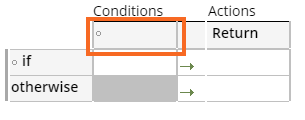
Entscheidungen mit Entscheidungstabellen automatisieren
Archived
2 Aufgaben
10 Min.
Szenario
Ein Unternehmen führt eine Anwendung ein, um die Bearbeitung von Kreditanträgen zu vereinfachen. Der Kunde stellt einen Kreditantrag und gibt seinen Bonitätswert und den gewünschten Kreditbetrag ein. Konfigurieren Sie eine Entscheidungstabelle und einen Deklarationsausdruck, damit der Zinssatz automatisch basierend auf den Kundenangaben zum Bonitätswert und Kreditbetrag ermittelt wird. Verwenden Sie für die Konfiguration Ihrer Entscheidungstabelle die Werte aus der folgenden Tabelle:
| Bonitätswert > | Kreditbetrag > | Zurück | |
|---|---|---|---|
| if | 800 | 50000 | 0.0225 |
| else if | 800 | 0 | 0.0200 |
| else if | 700 | 50000 | 0.0325 |
| else if | 700 | 0 | 0.0275 |
| else if | 200 | 50000 | 0.045 |
| else if | 200 | 0 | 0.0425 |
| otherwise | 0.07 |
In der folgenden Tabelle finden Sie die Anmeldedaten, die Sie zur Durchführung der Challenge benötigen.
| Rolle | Benutzername | Passwort |
|---|---|---|
| Application Developer | author@loans | pega123! |
Hinweis: Ihre Übungsumgebung unterstützt möglicherweise den Abschluss mehrerer Challenges. Es kann daher vorkommen, dass die im Challenge-Walkthrough gezeigte Konfiguration nicht genau mit Ihrer Umgebung übereinstimmt.
Challenge-Schritte
Genaue Übungsschritte
1 Entscheidungstabelle zur Anpassung des Kreditrisikos konfigurieren
- Klicken Sie im Navigationspanel von Dev Studio auf App.
- Klicken Sie mit der rechten Maustaste auf LoanRequest und wählen Sie Create > Decision > Decision Table aus.
- Geben Sie Borrower risk adjustment table in das Feld Label ein.
- Klicken Sie zum Erstellen der Entscheidungstabelle auf Create and open.
- Klicken Sie in die erste Überschriftenzelle, um eine Bedingung anzugeben. Das Fenster Select a Property wird geöffnet.
- Geben Sie in das Feld Property .CreditScore ein oder wählen Sie die Eigenschaft aus.
- Wählen Sie aus der Drop-down-Liste Use Operator den Operator > aus.
- Klicken Sie auf Save.
- Klicken Sie in der Spalte Credit score in die leere Zelle, um die Menüoptionen der Entscheidungstabelle zu aktivieren.
- Klicken Sie auf Insert Column After , um rechts von „Credit score“ eine weitere Spalte hinzuzufügen.
- Klicken Sie in die neue Überschriftenzelle, um eine Bedingung anzugeben.
- Geben Sie .LoanAmount in das Feld Property ein oder wählen Sie die Eigenschaft aus.
- Wählen Sie aus der Drop-down-Liste Use Operator den Operator > aus.
- Klicken Sie auf Save.
- Klicken Sie in der Zeile if in eine leere Zelle. Klicken Sie dann fünfmal auf Insert Row After, um unterhalb der aktuellen Zeile fünf else if-Zeilen hinzuzufügen.
- Klicken Sie in jede Zelle der Entscheidungstabelle und geben Sie die folgenden Werte ein:
- Klicken Sie auf Save, um die Entscheidungstabelle zu speichern.
2 Deklarationsausdruck für den Zinssatz konfigurieren
- Klicken Sie in App Explorer mit der rechten Maustaste auf LoanRequest und wählen Sie Create > Decision > Declare Expression aus.
- Geben Sie .LoanRate in das Feld Target Property ein oder wählen Sie die Eigenschaft aus.
- Klicken Sie auf Create and open.
- Wählen Sie unterhalb von „Build Expressions“ die Option Result of Decision Table aus der Drop-down-Liste Value of aus.
- Geben Sie rechts daneben BorrowerRiskAdjustmentTable in das leere Feld ein oder wählen Sie die Option aus.
- Klicken Sie auf Save.
Arbeit überprüfen
- Klicken Sie im Header von Dev Studio auf Create > New > Loan Request, um eine neue Case-Instanz für einen Kreditantrag zu stellen.
- Geben Sie für den Kreditbetrag 10000 in das Feld Loan amount ein.
- Geben Sie für den Bonitätswert 750 in das Feld Credit score ein.
- Klicken Sie auf Submit.
- Vergewissern Sie sich, dass unter Loan rate ein Zinssatz von 2,75 % angezeigt wird.
- Optional: Erstellen Sie weitere Case-Instanzen und geben Sie unterschiedliche Werte für „Credit score“ und „Loan amount“ ein. Stellen Sie sicher, dass der unter „Loan rate“ angezeigte Zinssatz mit den Werten aus der Entscheidungstabelle für die Anpassung des Kreditrisikos übereinstimmt.